
كيف تعثر على جهاز ايفون مسروق او مفقود؟ اذا تعرضت للسرقة أو فُقد الايفون الخاص بك كل ما عليك هو الدخول على تطبيق او موقع Find My iPhone العثور على الايفون ثم الضغط على هاتفك المفقود وتفعيل احد الخيارت المتاحة مثل تشغيل رنين او قفل الايفون بكلمة سر واظهار رسالة على شاشة الهاتف او حذف محتويات الايفون بالكامل والتي سيكون لها تأثير قوي على السارق اي انه في حال قيامه بفتح الجهاز او عمل ريستور لن يتمكن من عمل اي شيء له.
كيف تعثر على جهاز ايفون مسروق او مفقود؟
- ادخل على موقع العثور على الايفون من هنا iCloud.com
- سجل الدخول بحساب Apple ID او حساب الايكلاود iCloud Account الموجود في ايفونك.
- قم من خلال القائمة بالضغط على علامة الخريطة Find My iPhone.
- ادخل كلمة المرور مرة اخرى.
- اختر من القائمة جهازك (ايفون – ايباد – ماك – ساعة – سماعة)
- اضغط عليه ومن الخيارات التي ظهرت قم بالتالي:
- Play Sound – لتشغيل صوت.
- Lost Mode – وضع الفقدان.
- Erase iPhone – حذف محتويات الايفون.
رابط تنزيل العثور على الايفون – Find My iPhone
كيف تستخدم ميزة العثور على الآي فون؟ التطبيق يعمل على الايفون وعلى الايباد ويمكن تنفيذ كل الشروحات التي سنذكرها هنا على التطبيق نفسه
الشرح المصور لـ كيف تعثر على جهاز ايفون مسروق او مفقود؟
قم اولا بالدخول على موقع العثور على الايفون Find My iPhone عن طريق iCloud.com علما بأن هذا الموقع لا يعمل الا بالكمبيوتر فإذا دخلت عليه من سفاري او أي متصفح اخر على الموبايل فلن يعمل معك، يعمل فقط مع الكمبيوتر، وإلا فاستخدم التطبيق اعلاه فالشرح متشابه. بعد الدخول وتسجيل الدخول بحساب أبل الموجود على الايفون المفقود او المسروق اضغط على ايقونة Find iPhone كما بالصورة التالية:
سيطلب منك كتابة كلمة المرور للدخول على تفاصيل Find My iPhone والتي من خلالها ستتمكن من التحكم في الايفون عن بعد بالخيارات المتاحة، الان ادخل كلمة المرور واضغط انتر:
الان وبعد تسجيل الدخول ستظهر امامك الخريطة وفيها نقاط خضراء او باهتة، ولإظهار هواتف الايفون والايباد المرتبطة مع حساب ابل اضغط على على All Devices وستظهر معك الاجهزة قم بالضغط على الجهاز المفقود او المسروق.
بعد الضغط على الايفون المفقود او المسروق ستظهر ثلاث خيارات مهمة على الجانب الايسر للشاشة الخيارات الثلاثة سنقوم بشرح وظيفة كل واحد منها الان:
في حال سرق الايفون او الايباد وحتى الماك ولكن فقدته في مكان مغلق، ولم تتحرك منه او تذهب بعيدا ولازال لديك املا في ان يكون في ضائها وستعثر عليه ولكنه في وضع الصامت يمكنك ان تضغط على Play Sound وسيتم تشغيل صوت لفترة من الزمن على هاتفك حتى وان كان الايفون في وضع الصامت.
في حال فقدت الهاتف ولكن تأمل رجوعه اي فقدته ولكن تريد تامين الهاتف ولا تريد فقدان البيانات لعلك تتحصل عليه من جديد او يتصل بك الشخص الذي وجده استخدم وضع الفقدان Lost Mode فائدته انه سيقوم بقفل الايفون برقم سري وسيظهر رسالة على الشاشة: قد يطلب منك ادخال رقم سري لوضعه للايفون ادخله وتذكر ما أدخلت.
الخطوة التالية بعد الضغط على وضع فقدان الايفون او الايباد سيطلب منك ادخال رقم هاتفك يفضل ان تضع رقم الهاتف كامل يشمل مفتاح المدينة، لعل وعسى يكون الهاتف في يد شخص لا يعلم كيفية الاتصال او تكن مسافرا الى مكان ما لهذا اكتبه كاملا بمفتاح المدينة. (رقم الهاتف الاحتياطي الذي لديك ليتمكن من الاتصال بك وليس الذي في الايفون) واضعط Next.
قد تظهر رسالة تقول ان الرقم قد لا يبدو صالحا تجاهلها واضغط على Use Anyway
الان قم بكتابة الرسالة التي تريدها ان تظهر على الهاتف اثناء قفله ولتكن مثلا هذا الرقم مفقود او مسروق الرجاء الاتصال بالرقم التالي وضع رقمك واضغط Done.
هكذا سيكون شكل الرسالة في يد السارق او الشخص الذي سيجد الايفون او الايباد:
وهذا ما يسمى بوضع اللوست مود Lost مود في العثور على الايفون Find My iPhone او كيف تعثر على جهاز ايفون مسروق او مفقود؟ كما في الصورة التالية باللون البرتقالي:
اذا اردت حذف بيانات الايفون بالكامل اي بمعنى فقدت الأمل في رجوعه أو من الأول عرفت انه لن يرجع ولن تعثر عليه او ترى مكانه على الخريطة وفقدت الأمل نهائيا وأردت ان تحذف بيانات الايفون بالكامل ما يعني حذف الصور، الفيديوهات، الملاحظات، الايكلاود، وكل محتويات الايفون وبياناته، قم بالضغط على Erase iPhone والتي من شأنها ان تحذف كل ما يحتويه الايفون من بيانات.
ماذا لو عثرت على ايفونك، او تم الاتصال بك واستلمته من الشخص الذي عثر عليه؟ كيف تقوم بإلغاء وضع اللوست مود Lost Mode؟
كيفية ايقاف وضع Lost Mode على الايفون
لإلغاء اللوست مود قم بالضغط على Lost Mode مرة اخرى…
سينتقل بك الى الصفحة التالية والتي تحتوي على عملية الغاء وضع اللوست مود بالضغط على Stop Lost Mode وبهذا سيتم ايقاف هذا الوضع نهائيا وسيرجع الايفون كما كان.
كيفية العثور على الايفون المسروق وهو مغلق
سؤال مهم يخطر على بال المستخدم الذي دخل على هذا الشرح، ويسأل ماذا لو ظهر الايفون اوفلاين؟ أي مغلق هل يمكن العثور عليه؟ كيف اعطل جهاز الايفون وهو مغلق؟ للأسف، الايفون اذا كان مربوطا بالانترنت قبل ان تتم سرقته او فقدانه ستتمكن من العثور على اخر مكان كان فيه قبل ان يتم قفله وسيظهر كما في الايكلاود كما في الصورة التالية:
انصحك ان تطبق الخطوات الثانية والثالثة حتى وإن كان اوفلاين، الأولى ان تضغط على Lost Mode وأن تكتب رقم هاتف وترسل له رسالة، ومن بعدها اضغط على Erase iPhone وهنا يجب أن اطمئنك الى شيء مهم في شرح كيف تعثر على جهاز ايفون مسروق او مفقود؟ وهو التالي:
- لن يتمكن السارق من فتح الايفون اذا كان مقفلا بكلمة مرور.
- لن يتمكن من يعثر على الايفون من استخدام اي برنامج لفتحه ولا تصدق الترهات والخرافات.
- لن يستمتع السارق او من عثر ايفونك به خصوصا لو نفذت الخطوات السابقة لأنها ستوقفه.
- حتى وإن قام بعمل ريستور اذا قمت بالخطوات السابقة سيقف عند نقطة معينة وهي اخر خطوة في الريستور تخبره ان الايفون مسروق ويجب ان يدخل الابل اي دي وان يتصل بالرقم مثل هذه:
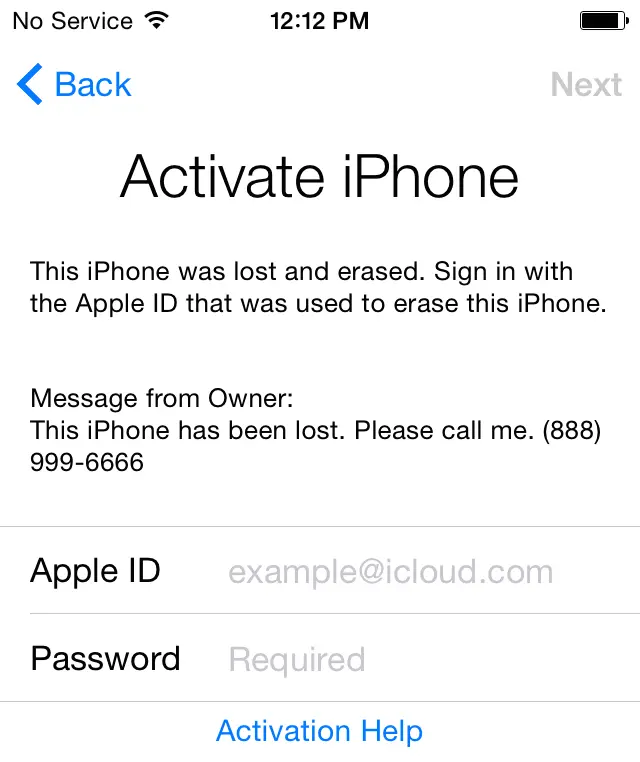
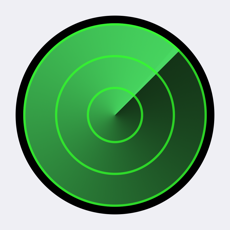
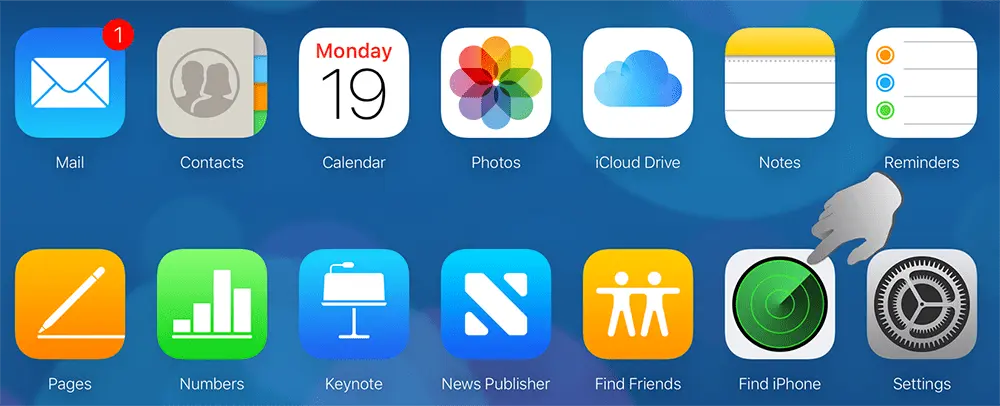
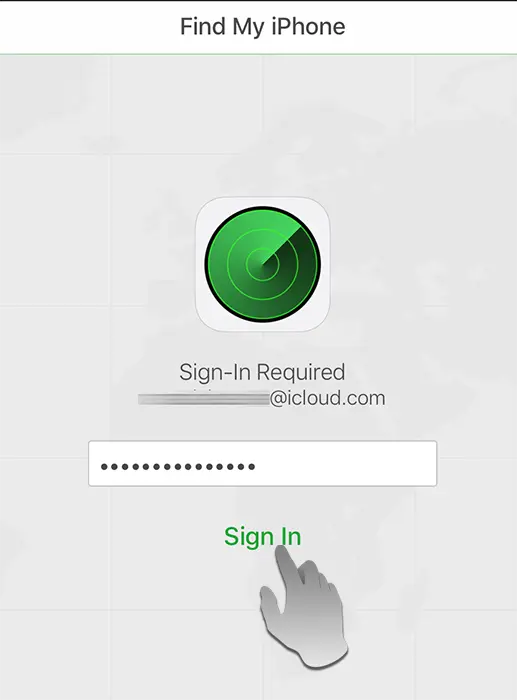
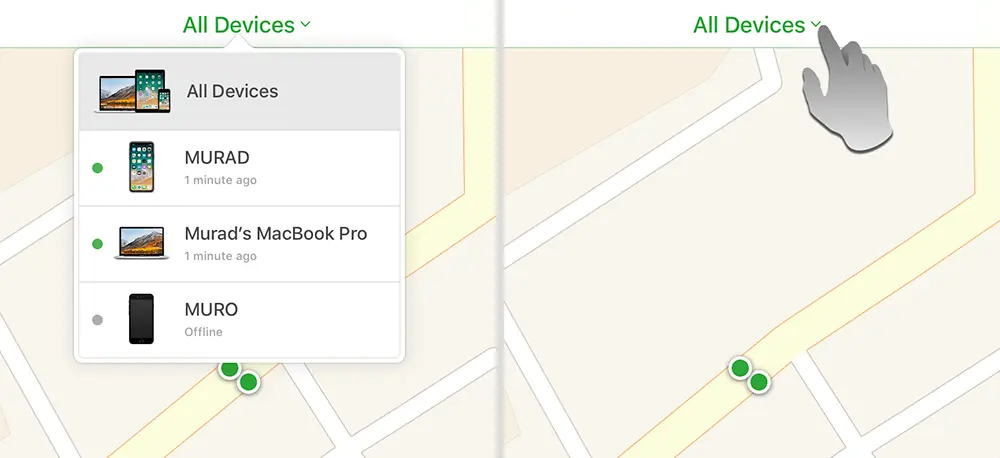
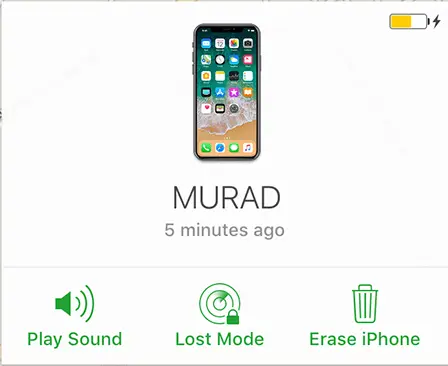
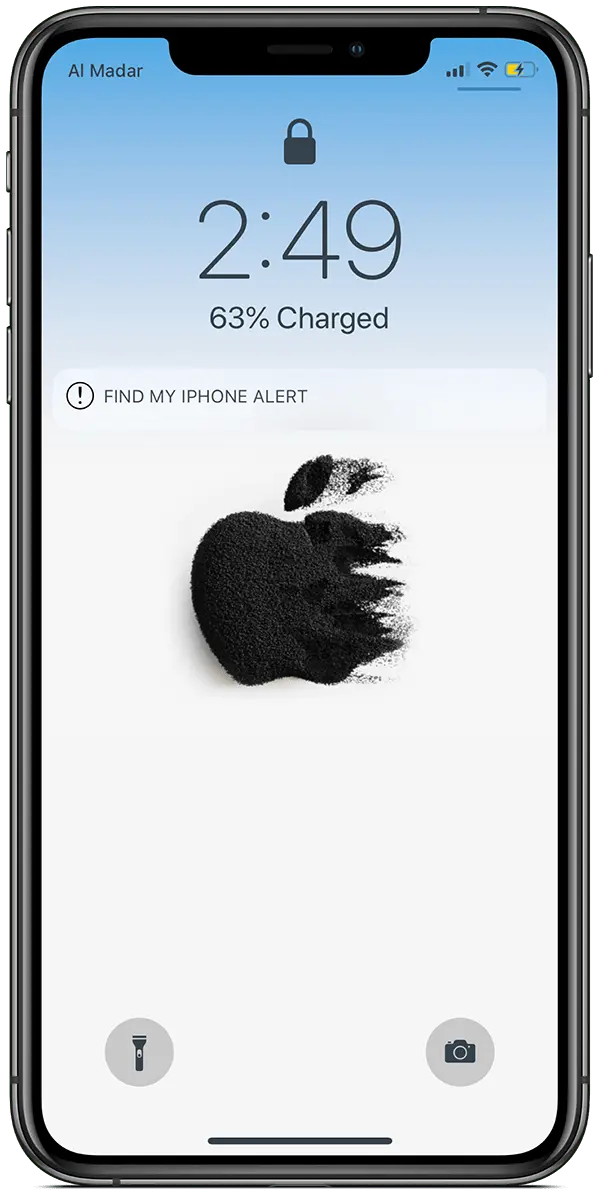
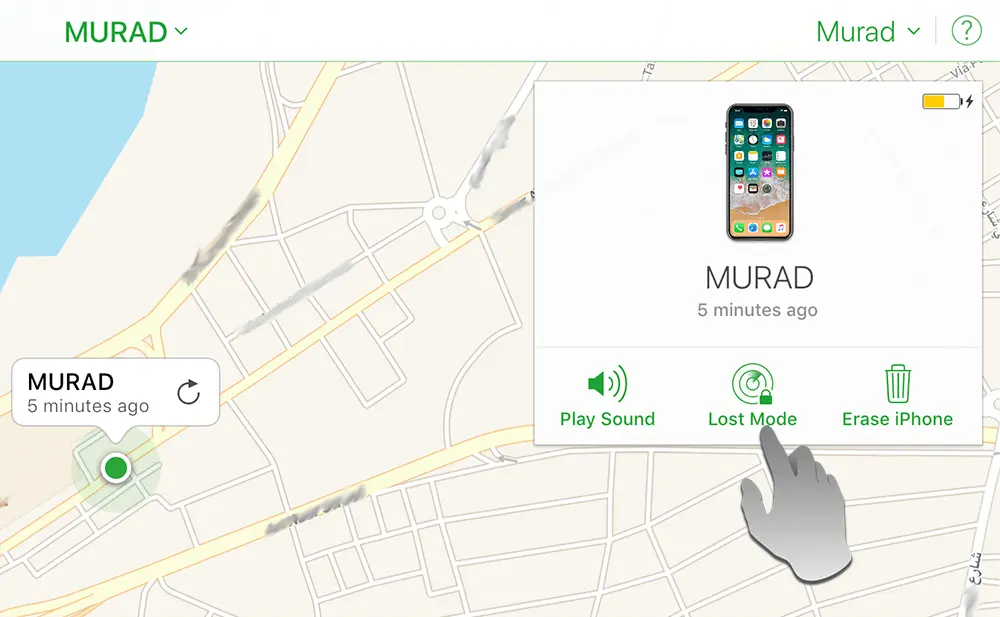
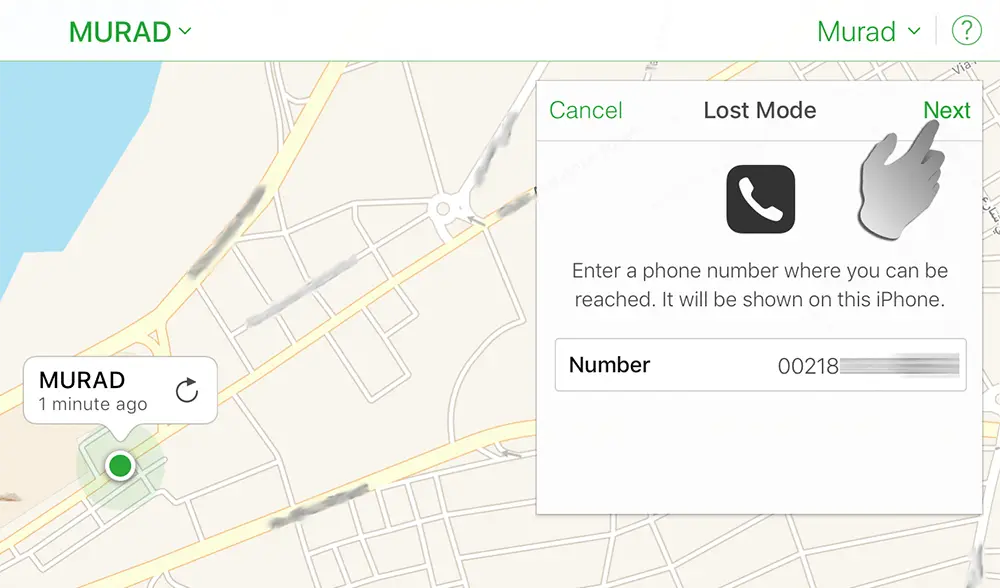
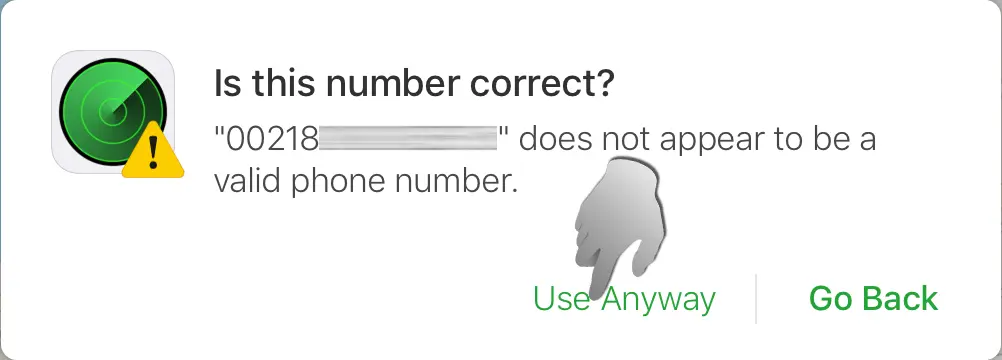
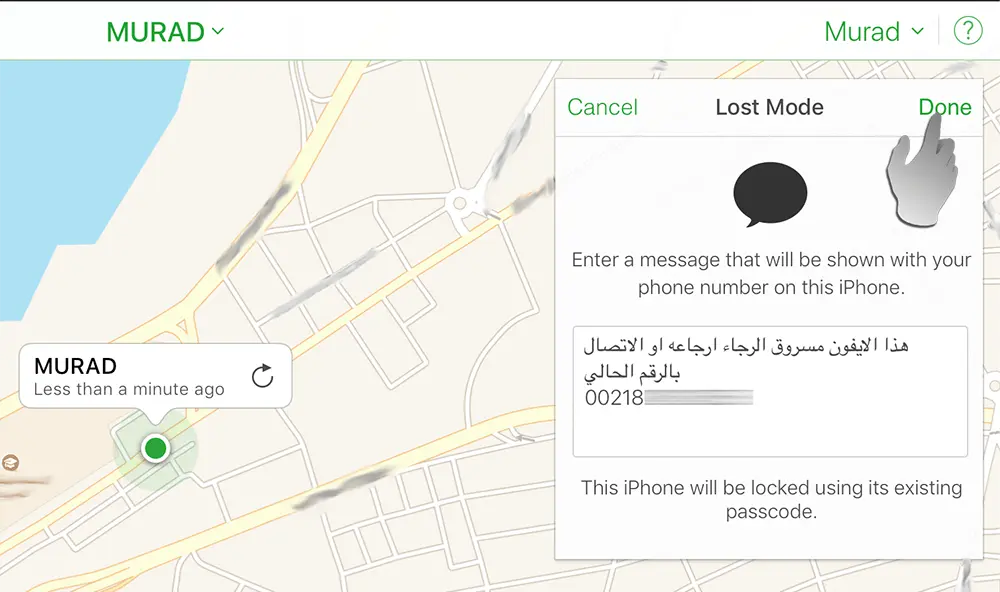
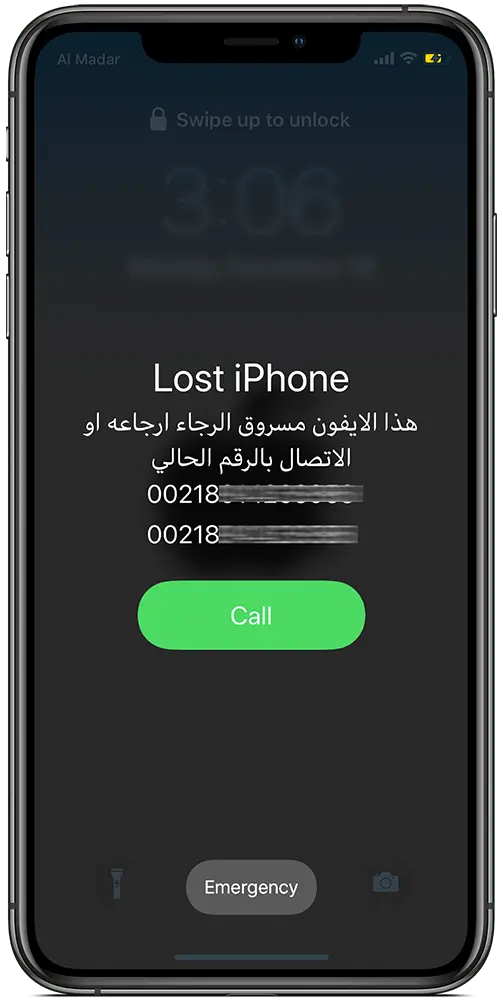
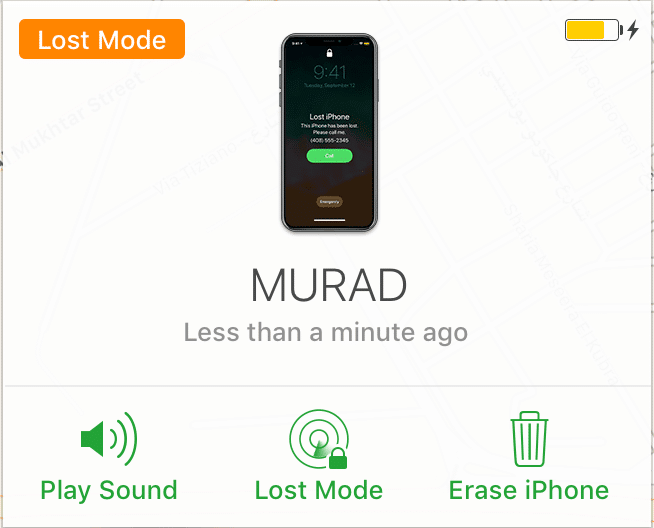
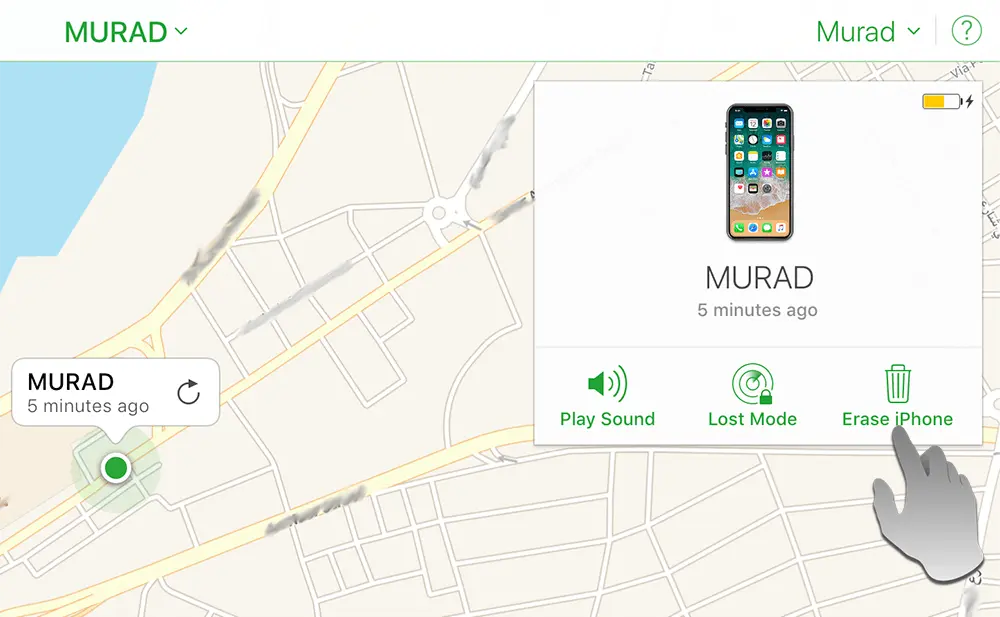
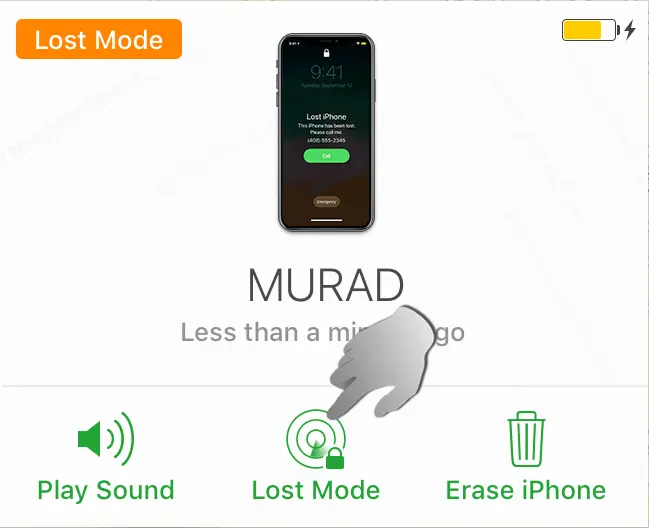
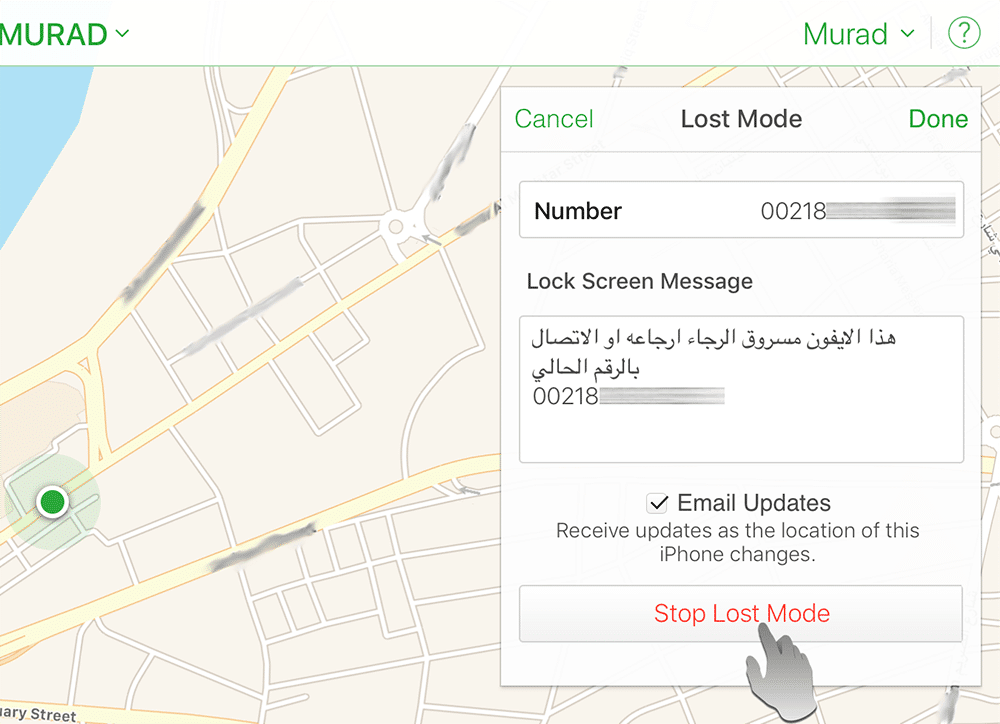
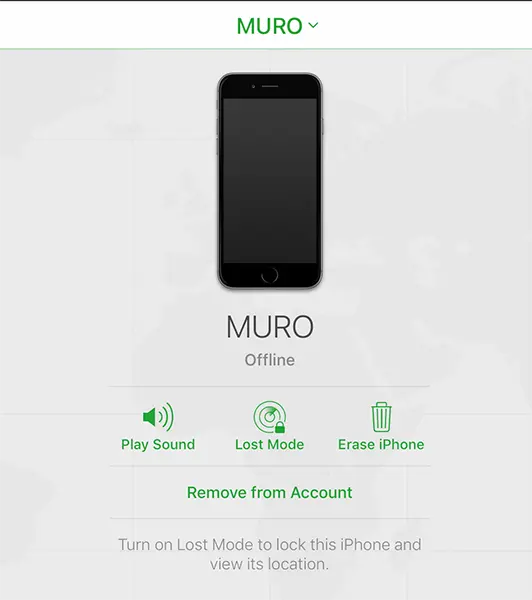
انا ضاع جوالي لكن للاسف البرنامج هذا فاشل
ما عطاني الموقع الدقيق
اعطاني مكان منطقه صحراويه (يبعد عن المنطقه السكنيه حوالي كيلو)
عزيزي
البرنامج يحتاج ان يكون الجوال على انترنت، ثم يكون مفتوح، ثم ياخد اخر مكان تواجد به الايفون.